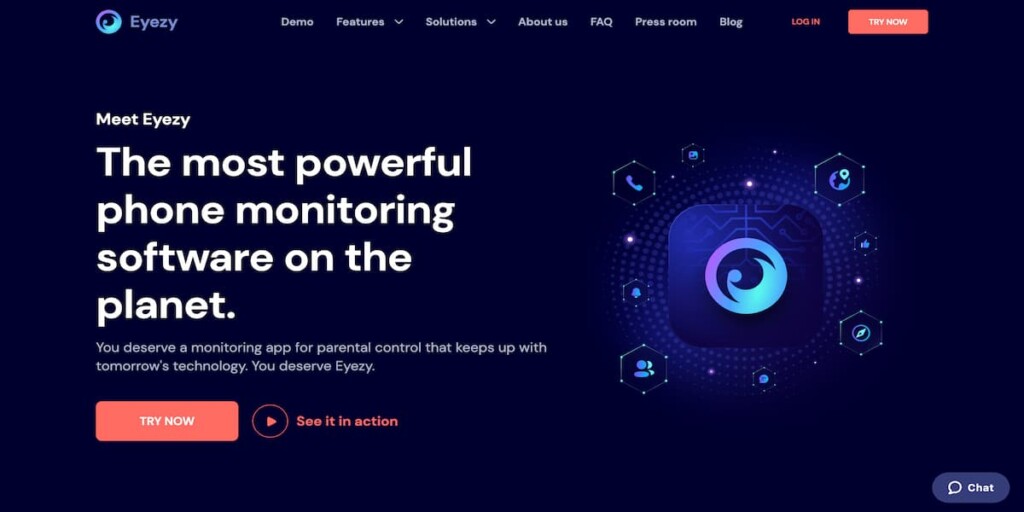Moderne Kinder können sich ihr Leben ohne Smartphones nicht mehr vorstellen, da sie mit dem Leben ihrer Altersgenossen Schritt halten müssen. Angesichts der Tatsache, dass 84% der US-Teenager iPhones benutzen und viele Kinder im Alter von 11 Jahren eines bekommen, ist es keine Überraschung, dass Safari ihr wichtigstes Werkzeug für die Suche im Internet ist.
Kinder neigen dazu, Zeit damit zu verbringen, mit Freunden über Apps für soziale Medien oder iMessages zu simsen und die benötigten Informationen im Safari-Browser zu suchen.
Als Elternteil sollten Sie wissen, dass viele Websites, die Kinder und Jugendliche im Internet finden, mit altersunangemessenen Inhalten und Werbung für Erwachsene gefüllt sind. Deshalb ist die iPhone Safari Kindersicherung ein entscheidender Faktor, wenn es darum geht, Ihren Kindern ein sichereres Online-Erlebnis zu bieten.
Inhaltsverzeichnis
Warum brauchen Sie eine Kindersicherung für Safari?
Das Internet ist voll von Informationen, die sowohl nützlich als auch gefährlich sein können, insbesondere für Kinder. Als Standardbrowser auf iPhones eröffnet Safari eine Welt des Wissens, setzt junge Nutzer aber auch vielen Risiken aus, wie z. B.:
- Expliziter Inhalt: Kinder könnten versehentlich auf Inhalte für Erwachsene stoßen, die ihr emotionales und geistiges Wohlbefinden beeinträchtigen können.
- Ungeeignete Werbung: Pop-up-Anzeigen können zu unsicheren Websites oder irreführenden Inhalten führen.
- Phishing-Betrug und Malware: Einige Websites verleiten Kinder dazu, persönliche oder finanzielle Daten einzugeben.
- Ungefilterte Suchergebnisse: Die Suchergebnisse von Safari können schädliche oder nicht altersgerechte Websites enthalten.
Wenn Sie die Kindersicherung in Safari einrichten, können Sie Inhalte für Erwachsene blockieren, den Zugriff auf bestimmte Websites einschränken und sogar überwachen, wonach Ihr Kind online sucht. Es ist wichtig, das richtige Gleichgewicht zu finden, damit Ihr Kind das Internet sicher erkunden kann und gleichzeitig vor schädlichen Inhalten geschützt ist.
Kindersicherung in Safari einstellen: 8 Methoden
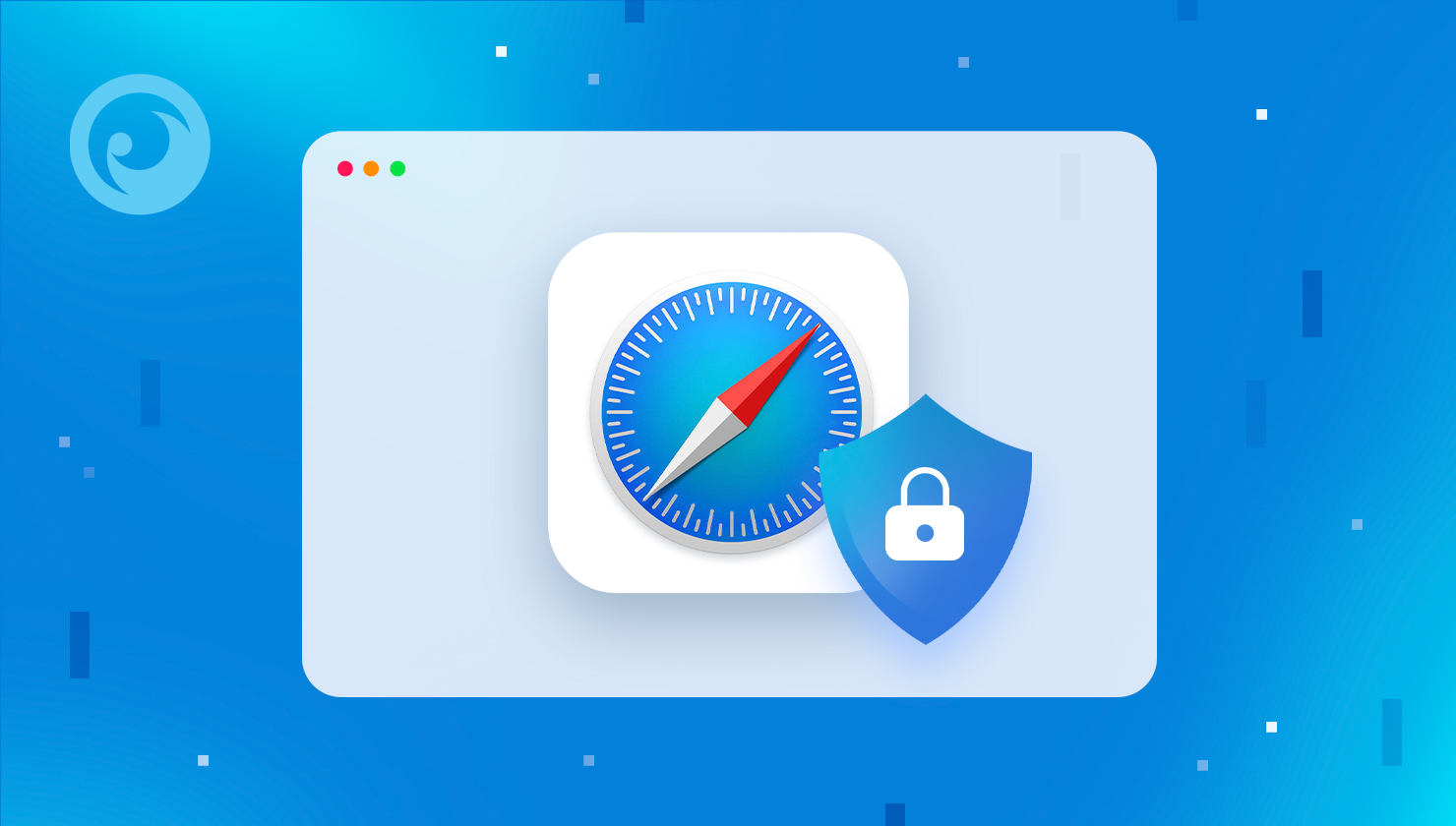 Mit iOS betriebene Geräte sind für ihre im Vergleich zu anderen Geräten überlegene Sicherheit bekannt. Dazu gehören integrierte Kindersicherungen, die Eltern helfen, einen sicheren Online-Raum für ihre Kinder zu schaffen.
Mit iOS betriebene Geräte sind für ihre im Vergleich zu anderen Geräten überlegene Sicherheit bekannt. Dazu gehören integrierte Kindersicherungen, die Eltern helfen, einen sicheren Online-Raum für ihre Kinder zu schaffen.
Es ist erwähnenswert, dass die Kindersicherung Safari nicht vollständig verhindern kann, dass Kinder online auf explizite Inhalte stoßen. Zum Glück gibt es außergewöhnliche Überwachungs-Apps, die die allgemeine Sicherheit auf dem iPhone Ihres Kindes weiter verbessern.
1. Installieren Sie Apps zur Kindersicherung (z. B. Eyezy)
Obwohl eine integrierte Kindersicherung für Safari für viele Eltern sehr nützlich sein kann, ist sie nicht perfekt. Alles, was Sie tun können, ist, die Bildschirmzeit festzulegen, webbasierte Inhalte zu blockieren und bestimmte Websites in die Whitelist aufzunehmen.
Stellen Sie sich vor, Sie könnten die iPhone-Aktivitäten Ihres Kindes in Echtzeit überwachen: Sie könnten die Liste der besuchten Websites einsehen, seine Safari-Lesezeichen überprüfen und sogar den Bildschirm seines Handys aufzeichnen, um sehen, wonach sie suchen. Das ist möglich, wenn Sie eine App für die Kindersicherung verwenden.
Mit dem Tool Eyezy können Sie zum Beispiel alle Smartphone-Aktivitäten Ihres Kindes jederzeit und überall überprüfen. Nachdem Sie die App auf dem Gerät Ihres Kindes installiert haben, erhalten Sie sofort Zugang zu einer breiten Palette von Funktionen zur elterlichen Kontrolle, einschließlich der erweiterten Safari-Überwachung.
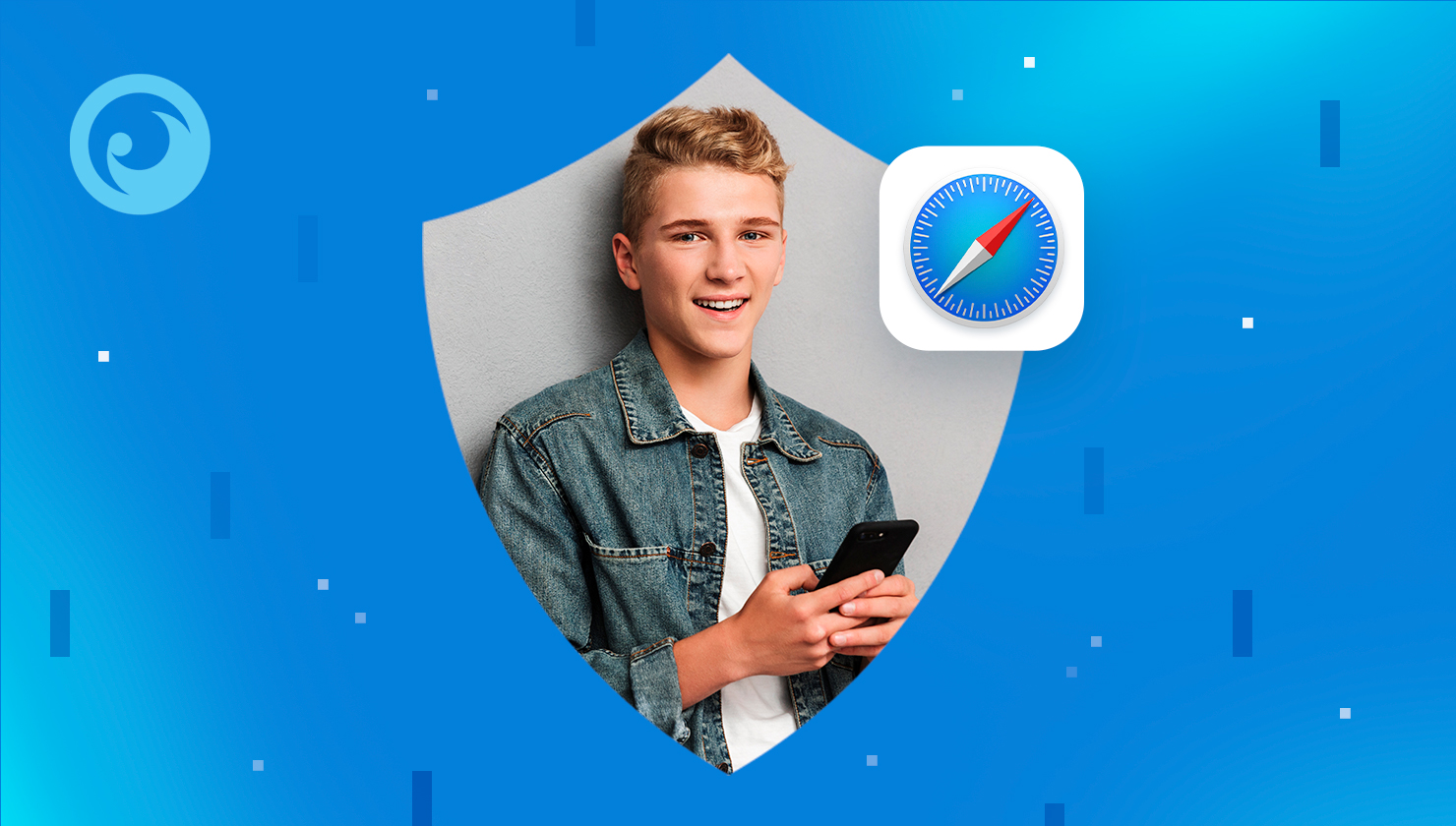 Darüber hinaus ermöglicht das Eyezy die Verwendung eines App-Blockers, um ungeeignete Apps, die bereits auf dem iPhone Ihres Kindes installiert sind, einzuschränken. Sie können auch einen Keylogger verwenden, um die Anmeldedaten im Bedarfsfall abzugleichen und Schlüsselwortwarnungen einstellen. Die App benachrichtigt Sie jedes Mal, wenn Ihr Kind die gesperrten Wörter in seinen Safari-Suchanfragen eingibt.
Darüber hinaus ermöglicht das Eyezy die Verwendung eines App-Blockers, um ungeeignete Apps, die bereits auf dem iPhone Ihres Kindes installiert sind, einzuschränken. Sie können auch einen Keylogger verwenden, um die Anmeldedaten im Bedarfsfall abzugleichen und Schlüsselwortwarnungen einstellen. Die App benachrichtigt Sie jedes Mal, wenn Ihr Kind die gesperrten Wörter in seinen Safari-Suchanfragen eingibt.
Um Eyezy auf dem iPhone Ihres Kindes zu installieren, gehen Sie folgendermaßen vor:
- Anmeldung bei Eyezy und kaufen Sie ein Abonnement.
- Greifen Sie auf das iPhone Ihres Kindes zu und geben Sie dessen iCloud-Zugangsdaten ein. Aktivieren Sie das iCloud-Backup.
- Installieren Sie Eyezy auf ihrem Gerät.
- Melden Sie sich bei Ihrem Eyezy Dashboard an und beginnen Sie mit der Überwachung.
2. Einschränkung von Inhalten für Erwachsene
Um zu verhindern, dass Ihr Kind altersunangemessene Inhalte auf seinem iOS-Gerät sieht, können Sie das kindersichere Surfen in Safari aktivieren und unerwünschte Websites blockieren. Allerdings müssen Sie zuerst die Bildschirmzeit auf dem Ziel-iPhone einrichten:
- Rufen Sie den Startbildschirm des Geräts auf und gehen Sie zu Settings > Bildschirmzeit > Inhalt & Datenschutzbeschränkungen.
- Stellen Sie den Kippschalter in die Position "Ein".
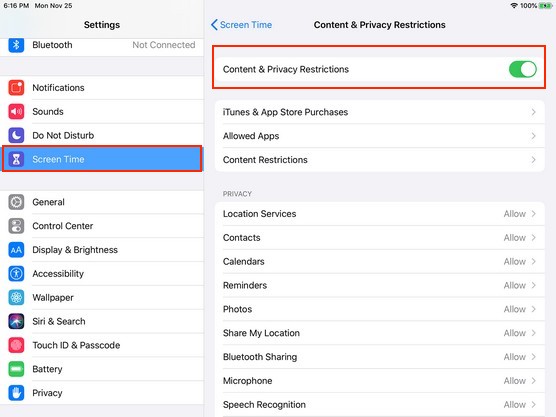
3. Tippen Sie auf . Webinhalte > Websites für Erwachsene einschränken.
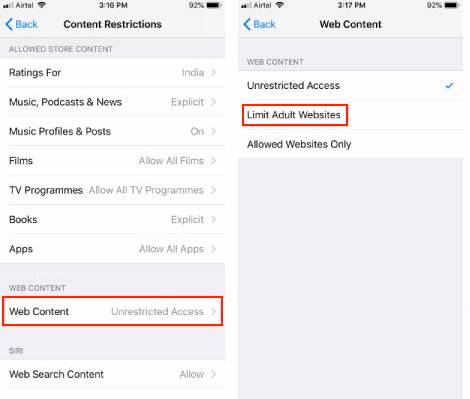
Beachten Sie, dass Sie mit dieser Option nicht festlegen können, auf welche Websites Ihr Kind zugreifen kann. Das System blockiert nur die von seinem Algorithmus vordefinierten Seiten. Wenn Sie die Auswahl der Websites, die Sie blockieren können, individuell anpassen möchten, lesen Sie den folgenden Abschnitt.
3. Blockieren bestimmter Websites
Wenn Sie einige Websites kennen, die zwar nicht in die Kategorie "Erwachsene" fallen, aber unangemessene Inhalte verbreiten, können Sie deren URLs auf eine schwarze Liste setzen. So müssen Sie vorgehen:
- Weiter zu Settings > Bildschirmzeit > Inhalt & Datenschutzbeschränkungen.
- Umschalten auf Inhalt und Datenschutzbeschränkungen.
- Wählen Sie Inhaltseinschränkungen > Webinhalte > Websites für Erwachsene einschränken.
- Suchen Sie die Option Niemals zulassen und geben Sie die gewünschte URL ein.
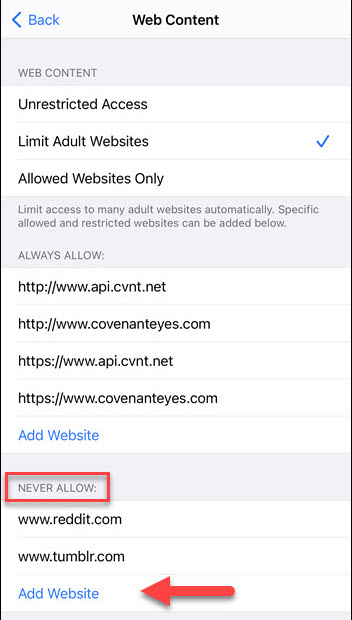
Wiederholen Sie die Schritte für jede weitere Website, die Sie sperren möchten. Beachten Sie, dass einige Websites möglicherweise über mobile Versionen verfügen, die separat gesperrt werden müssen.
4. Blockierung aller Inhalte und Whitelisting bestimmter Websites
Wenn Sie Eltern eines sehr kleinen Kindes sind oder mit der Bildschirmsucht Ihres Kindes zu tun haben, gibt es eine Option, mit der Sie alle Webinhalte blockieren und einige von Ihnen genehmigte Websites auf die Whitelist setzen können. Führen Sie dazu die folgenden Schritte aus:
- Weiter zu Settings > Bildschirmzeit.
- Tippen Sie auf . Inhaltliche und datenschutzrechtliche Beschränkungen.
- Wählen Sie Webinhalte > Nur zulässige Websites auswählen > Website hinzufügen.
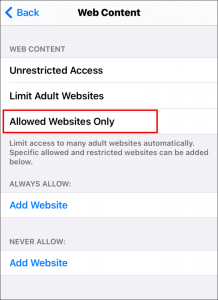
4. Geben Sie die URL ein, die Sie auf die Whitelist setzen möchten.
Jetzt kann Ihr Kind nur auf einige wenige erlaubte Websites zugreifen. Wiederholen Sie den Vorgang, wenn Sie weitere Websites freigeben möchten.
5. Siri-Websuche ausschalten
Verhindern Sie, dass Kinder über Siri auf schädliche Inhalte zugreifen.
- Schritt 1: Gehe zu Einstellungen > Bildschirmzeit.
- Schritt 2: Tippen Sie auf . Inhalt und Datenschutzbeschränkungen > Inhaltliche Beschränkungen.
- Schritt 3: Blättern Sie zu Siri und deaktivieren Websuche Inhalt.
Dadurch wird der Zugriff auf Webinhalte über Sprachbefehle eingeschränkt.
6. App-Installationen und -Löschungen deaktivieren
Halten Sie Kinder davon ab, unsichere Browser herunterzuladen oder Safari zu deaktivieren.
- Schritt 1: Gehe zu Einstellungen > Bildschirmzeit.
- Schritt 2: Tippen Sie auf . Inhalt und Datenschutzbeschränkungen.
- Schritt 3: Wählen Sie iTunes- und App-Store-Einkäufe.
- Schritt 4: Einstellung Installieren von Apps und Löschen von Apps zu Erlauben Sie nicht.
Dies schränkt ihre Möglichkeiten ein, die Safari-Beschränkungen zu umgehen.
7. Verwenden Sie die Einschränkungen für privates Surfen in Safari
Verhindern Sie, dass Kinder das private Surfen nutzen, um ihre Aktivitäten zu verbergen.
- Schritt 1: Öffnen Sie Einstellungen > Bildschirmzeit.
- Schritt 2: Tippen Sie auf . Inhalt und Datenschutzbeschränkungen > Inhaltliche Beschränkungen.
- Schritt 3: Wählen Sie Web-Inhalt und deaktivieren Sie den Zugang zum privaten Surfen.
Dadurch bleibt der Browserverlauf für die elterliche Kontrolle sichtbar.
8. Anpassen der Safari-Einschränkungen
Wenn Sie das Gefühl haben, dass Ihr Kind zu viel Zeit mit Safari verbringt und das Lernen oder den Schlaf beeinträchtigt, sollten Sie erwägen, Safari für eine bestimmte Zeit einzuschränken.
Wie Sie bereits wissen, verfügt Apple über eine integrierte Funktion für die Bildschirmzeit, mit der Sie überwachen können, wie viel Zeit Sie oder Ihr Kind mit dem Telefon verbringen und welche Apps sie nutzen. Um Zeitlimits festzulegen, gehen Sie wie folgt vor:
- Suchen Sie in den Einstellungen die Registerkarte Bildschirmzeit.
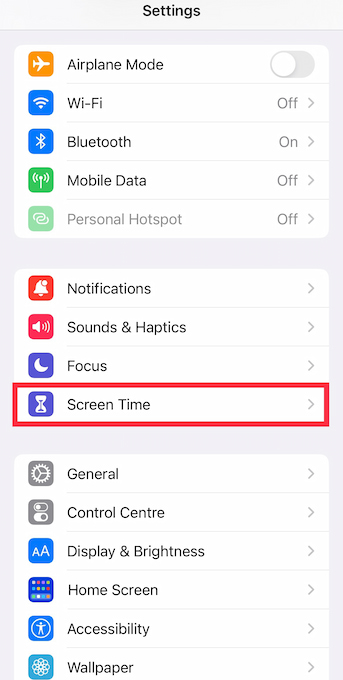
- Wählen Sie Inhalt & Datenschutzbeschränkungen.
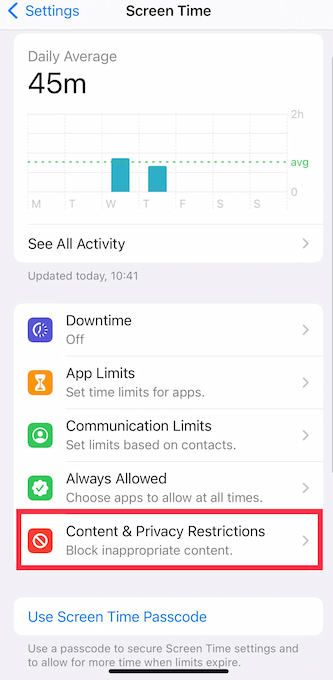
- Tippen Sie auf Erlaubte Apps.
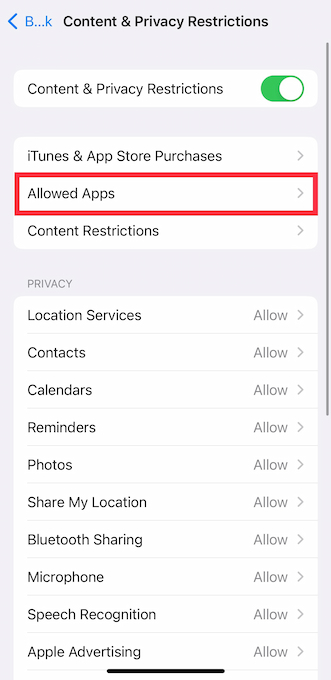
- Schalten Sie Safari und andere Anwendungen, die Sie einschränken möchten, aus.
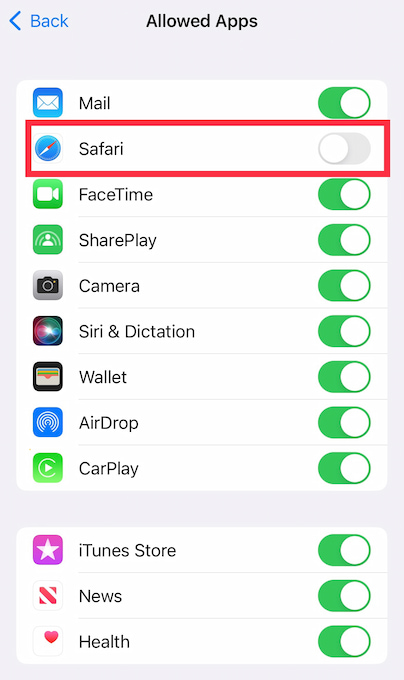
- Gehen Sie zurück zu den Bildschirmzeit-Einstellungen und wählen Sie die Registerkarte Ausfallzeit.
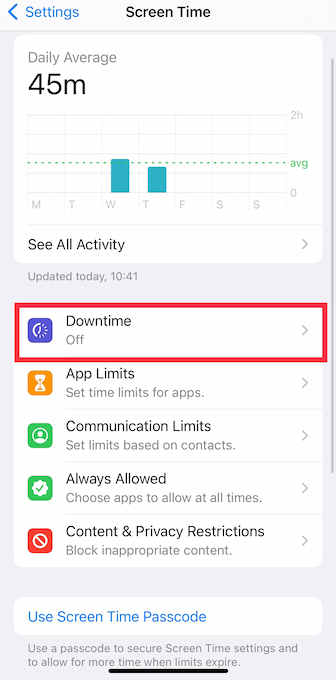
- Planen Sie die Ausfallzeit, um Anwendungen für einen bestimmten Zeitraum einzuschränken.
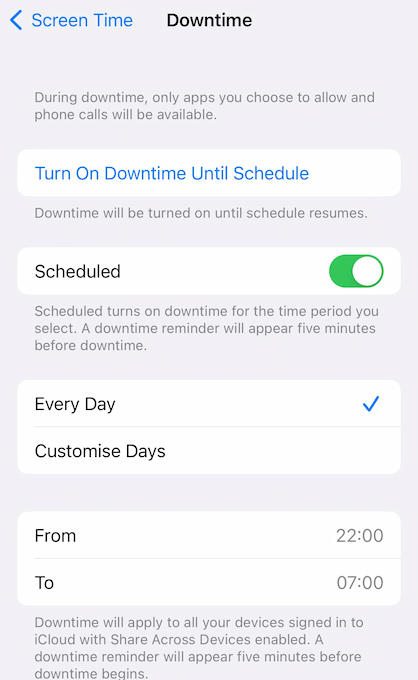
Wenn die Auszeit aktiviert ist, kann Ihr Kind Safari nicht mehr verwenden. Sie können dasselbe für Spiele, Nachrichten oder jede andere App tun.
Abschließende Überlegungen
Die digitale Welt ist voller versteckter Gefahren, und explizite Inhalte sind ein kleines Problem. Kinder können Opfer von Cyberangriffen werden, die von Betrügern durchgeführt werden, oder sich mit jemandem anfreunden, den sie nicht kennen sollten. Deshalb sollten Eltern ein Auge auf die iPhone-Aktivitäten ihrer Kinder haben.
Auch wenn die Safari-Kindereinstellungen helfen, die Internetnutzung Ihres Kindes zu kontrollieren und es auf wichtige Dinge zu konzentrieren, können Kinder immer noch auf ungeeignete Inhalte in einem anderen Browser oder einer anderen App zugreifen. Mit Eyezy können Sie nicht nur sehen, wonach sie suchen, sondern auch jede Website blockieren, die Sie für gefährlich halten.
Es liegt an Ihnen, ob Sie die standardmäßige iOS-Kindersicherung verwenden oder eine Kindersicherungs-App, wie Eyezy, auf dem Gerät Ihres Kindes installieren. Sorgen Sie einfach dafür, dass Ihr Kind im Internet sicher und geschützt ist.